PowerPoint和WPS演示让多个对象通过动画同时出现
在PowerPoint和WPS演示的一页幻灯片中,如果有多个对象,我们想让多个对象同时出现有两种方法:一种是组合(快捷键Ctrl+G),这种方法所有的对象都是同一个动画。如果要让不同对象通过不同的动画同时出现,可以在动画窗格中简单设置一下。
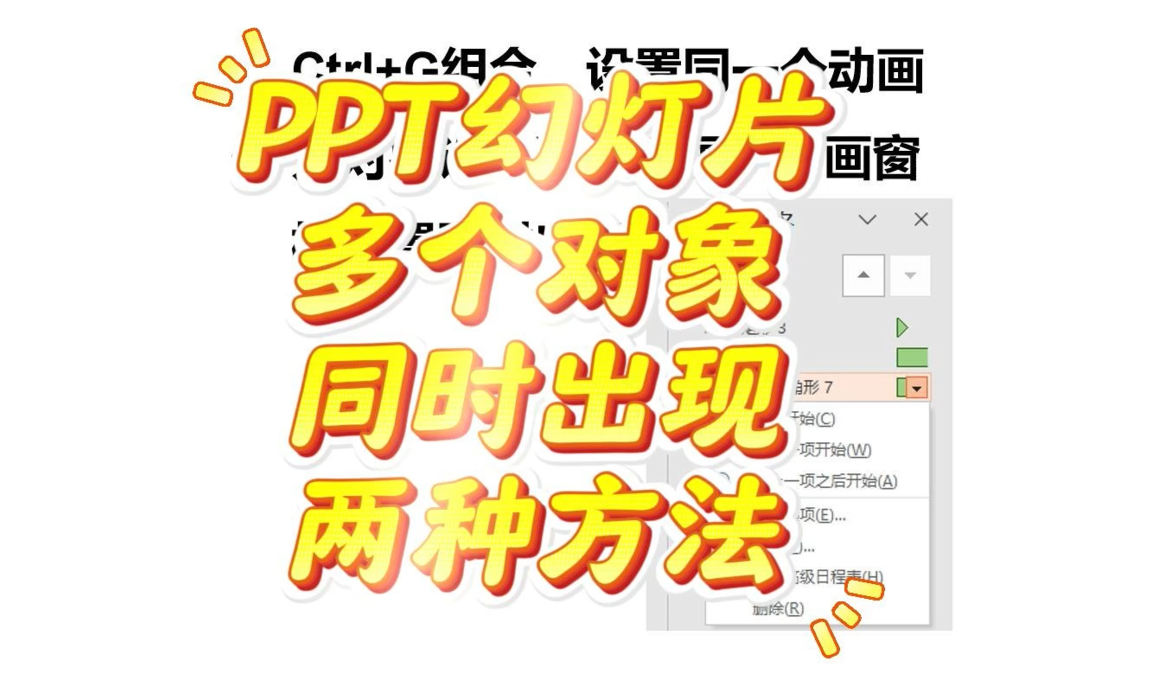
一、通过组合对象同时出现,使用相同的动画
如果PPT幻灯片中多个对象需要同时出现,可以使用同一个动画,把它们组合在一起即可。
组合对象最快的方法,按住Ctrl+鼠标依次单击各个对象,选中后再按快捷键:Ctrl+G就完成了组合,然后再为组合后的对象设置一个动画即可。
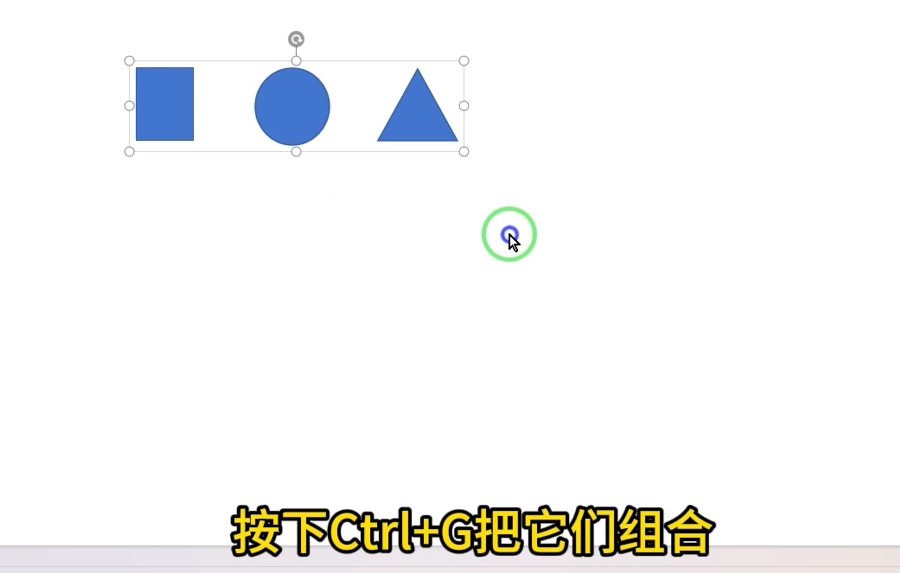
二、为各个对象设置不同动画,设置动画同时出现
如果PPT幻灯片中的多个对象需要同时出现,但是设置了不同的动画,可以这么操作:
1、选中第一个对象(顺序无所谓),设置动画
2、选中第二个对象,设置动画,打开动画窗格,在动画窗格的动画右键,选择“与上一动画同时”
3、依次选中其他对象,按第2步设置动画和出现方式,搞定!
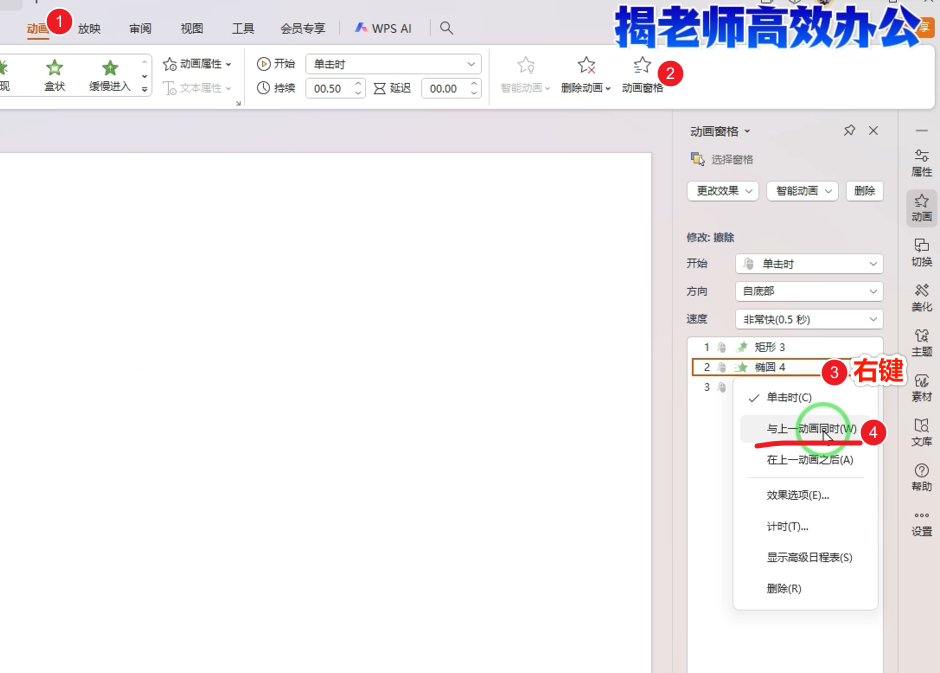
【温馨提示】在幻灯片中设置多个动画的时候,一定要边做边测试。
本文的详细操作视频请到各平台:揭老师高效办公
有问题欢迎浏览器打开:jiezhongying点top 点击右/下角图标和我聊
